
Índice:
- Autor John Day [email protected].
- Public 2024-01-30 11:38.
- Última modificação 2025-01-23 15:03.

E se eu dissesse que você poderia construir uma vitrine com cadarços de sapato !? Bem, isso é exatamente o que eu fiz! Construir seu próprio display de sete segmentos não é nada novo, é um projeto Arduino muito comum, mas eu tive uma ideia para este, então disse que tentaria, e estou absolutamente encantado com a forma como saiu!

É feito de cadarços Light up (tubo de luz), alguns LEDs RGB endereçáveis (Neopixels) e uma impressão 3D. A ideia por trás deste design foi inspirada nos projetos de LED Cob em que a Unexpected Maker e David Watts estão trabalhando. vou mostrar como fiz isso e algumas reflexões e sugestões que tenho para uma segunda versão!
Etapa 1: Confira o vídeo
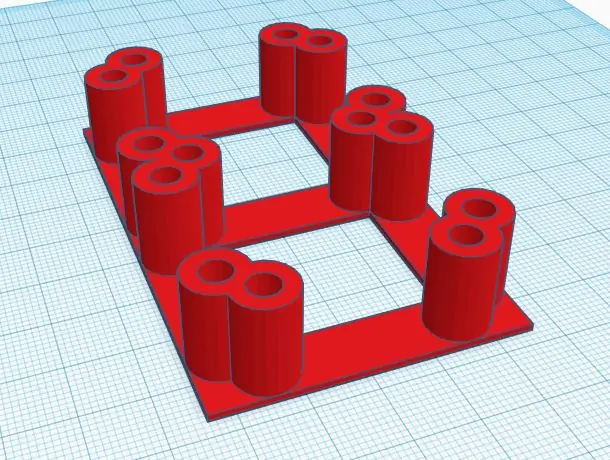

No vídeo, eu abordo tudo o que faço neste Instructable, se você quiser dar uma olhada.
Etapa 2: o que você precisa
Usei as seguintes coisas para fazer esta exibição
- Uma montagem impressa em 3D (mais sobre isso na próxima etapa)
-
Acenda os cadarços dos sapatos - eu sei, que estranho, mas são baratos e funcionam muito bem. Você deve ser capaz de fazer 4 exibições com um par de atacadores. A cor dos cadarços na hora de comprá-los não importa, já que não usaremos os LEDs de qualquer maneira.
- Amazon.com * (não é o mesmo tipo que usei, mas parece que deveria funcionar)
- Amazon.co.uk * (igual ao anterior)
- Ali Express*
- LEDs endereçáveis através de orifício de 14 unidades - eu tinha esses sobras de um projeto no ano passado e não consigo encontrar os exatos que consegui (acredito que sejam APA106), mas acredito que esses do Sparkfun devem funcionar, você vai precisar para comprar 3 pacotes por segmento.
Algumas outras coisas que você precisa
- Qualquer Arudino, usei um arduino Uno da RobotDyn no aliexpress *, gosto deste porque usa um conector micro USB
- Eu precisei perfurar os orifícios na minha impressão 3D para fazê-la caber, você pode precisar fazer o mesmo (bits de 3 mm e 5 mm, se necessário)
- Uma lâmina afiada para cortar o tubo de luz
- Fio e solda
* = Links afiliados
Etapa 3: a impressão 3D

Em que época vivemos em que podemos criar objetos físicos em questão de minutos! Essa exibição seria muito mais difícil de fazer sem uma impressora 3D!
Eu projetei a peça no Thinkercad. Comecei fazendo peças únicas, então fiquei feliz que o conceito estava funcionando antes de perder muito tempo e plástico fazendo displays de 7 segmentos inúteis! Você pode ver minhas iterações no link Thinkercad, eu estava tendo alguns problemas ao imprimir os mais finos e também alguma luz estava vazando.
Encontre esta parte no Tinkercad e também no Thingiverse
Uma coisa a notar é que o tubo de luz não se encaixava nos orifícios que eu fiz para ele, eu precisei perfurar o orifício com uma broca de 3 mm. Acho que seria possível fazer o mesmo estilo de exibição sem um 3D impressora usando um pedaço grosso de madeira e perfurando um orifício de 3 mm em todo o caminho e depois perfurando apenas o suficiente para o LED de 5 mm. Se alguém fizer esse caminho, eu adoraria ver!
Etapa 4: conectando os LEDs




Antes de cobrir qualquer parte da solda, devo avisar que isso não é bonito! Falarei sobre algumas mudanças que faria a isso na conclusão deste guia.
Estamos usando LEDs RGB endereçáveis, geralmente chamados de Neopixles. Essas são pequenas coisas incríveis, o que as torna especiais é que você pode definir a cor de cada LED individual em vez de apenas alterar todos de uma vez. Eles também precisam apenas de um fio de dados para ser controlado, o que torna os circuitos muito mais fáceis!
É mais provável que você encontre esse tipo de LED em uma faixa, mas eles também estão disponíveis em forma de orifício (como um LED padrão)
A primeira coisa que você quer fazer é obter a pinagem de seus LEDs, não há realmente um ponto de mostrar a pinagem de meus LEDs, visto que não consigo encontrar onde comprá-los e outros LEDs compatíveis parecem ter pinagens diferentes.
Seus LEDs terão os seguintes pinos
- VCC - Para ser conectado a 5V
- Terra - Para ser conectado ao Terra
- Din - entrada de dados, deve ser conectado ao Dout do LED anterior
- Dout - Data Out, deve se conectar à entrada do próximo LED
Legs de dados
Coloque os LEDs na montagem impressa em 3D e dobre o pino Dout dos Leds de modo que eles apontem para o próximo LED na sequência. (Confira a imagem acima com números para ver a sequência que usei, o LED 5's Dout se conecta ao LED 6 etc).
Solde a perna Dout na perna Din do próximo LED. Para as lacunas que são muito grandes para a perna do Dout cruzar, dobre o pino Din do próximo LED de volta para a perna do Dout e solde-o.
Quando terminar, você deverá ficar com um LED com um Din sobressalente (LED 0 na minha imagem) e um LED diferente com um Dout sobressalente (LED 13 para mim)
Se você estiver conectando mais de um monitor, o Dout sobressalente do primeiro monitor se conectará ao primeiro Din do segundo monitor.
Power Legs
Agora você precisa conectar todas as pernas do VCC / fui muito preguiçoso aqui e usei um único pedaço de fio no qual soldou as pernas. Você deve completar um loop completo disso, como trazer o loop VCC de volta ao LED que você iniciou, isso ajuda a minimizar a queda de tensão nos últimos LEDs. Em seguida, você precisará soldar um pedaço de fio desse loop ao qual possa conectar a energia facilmente.
Repita os mesmos passos acima para as pernas terrestres.
Certifique-se de testar curtos ou pontes usando um multímetro.
Meus LEDs ficaram azuis ao ligar, então pude testar se cada LED estava recebendo energia apenas aplicando 5v nos barramentos de energia.
Tudo funcionou para mim, mas com certeza farei diferente na próxima vez!
Etapa 5: Adicionando o Lightpipe



Em seguida, precisamos cortar o tubo de luz para caber em todos os segmentos.
Usei uma lâmina Stanley para cortá-lo, inicialmente estava meio que serrando, mas descobri que empurrar para baixo como uma guilhotina funcionava melhor.
Meça o tubo de luz alinhando-o com orifícios, você deve deixar talvez 1-2 cm extras de cada lado para a curva e descendo pelo orifício. É melhor cortá-los um pouco, pois há algum espaço de manobra embutido no design 3D, além de torná-lo mais fácil de colocá-lo. Se for muito longo, você pode facilmente cortar um pouco (muito mais fácil do que adicioná-lo de volta se for muito curto:))
Encaixe o tubo de luz em cada um dos slots necessários. Deve ser parecido com a imagem acima quando terminar.
Etapa 6: Controlando com um Arduino

Agora é hora de fazer um teste real! Baixe o esboço de teste do meu Github, é um esboço simples que só conta. Faça upload do esboço para o seu Arduino. Agora é hora de conectar o monitor ao Arduino. Acabei de usar clipes de crocodilo para conectar o meu.
- Conecte a linha VCC dos Leds a um pino 5v do seu Arduino
- Conecte o aterramento a um pino de aterramento
- Conecte a perna Din sobressalente ao pino 10 do seu Arduino
Agora ligue-o e você terá uma tela de 7 segmentos de aparência bem legal!
Nota: Cada LED pode consumir até 60mA de corrente. Se você estiver conectando mais de um monitor, é aconselhável conectar uma fonte de alimentação separada de 5 V. Certifique-se de conectar o aterramento do Arduino a esta fonte de alimentação também.
Etapa 7: Conclusões e melhorias a serem feitas
Eu realmente gosto dessa tela e com certeza vou usá-la em um projeto no futuro, mas há algumas coisas que farei de forma diferente quando a construir novamente.
Se eu fosse construí-lo novamente com a mesma montagem de LEDs deste projeto, certamente usaria perfboard para cada LED para manter a fiação muito mais organizada.
Mas da próxima vez que fizer este projeto, acho que usarei LEDs SMD projetando um PCB personalizado ou talvez até usando algo assim. Eu acho que a solução de PCB personalizada seria boa porque significaria nenhuma fiação! Usar LEDs SMD significaria que o modelo 3D não precisaria ser tão profundo, pois não precisa acomodar o LED de orifício de passagem. Isso também reduziria o vazamento de luz na parte de trás do LED.
Espero que você tenha gostado desse projeto! Se você tiver alguma outra ideia para usar o Lightpipe em projetos, eu adoraria ouvir.
Se você está interessado em ver mais projetos meus, dê uma olhada no meu canal no YouTube!
Recomendado:
Visor do relógio de sete segmentos Edge-Lit: 16 etapas (com imagens)

Display de relógio de sete segmentos Edge-Lit: displays de sete segmentos existem há mais de um século (https://en.wikipedia.org/wiki/Seven-segment_display) e formam a forma familiar dos números em relógios digitais, painéis de instrumentos e muitos outros displays numéricos. Eles estão re
Visor LCD I2C / IIC - Use um LCD SPI para o visor LCD I2C Usando o módulo SPI para IIC com Arduino: 5 etapas

Visor LCD I2C / IIC | Use um LCD SPI para o Display LCD I2C Usando o Módulo SPI para IIC com Arduino: Oi pessoal, já que um LCD SPI 1602 normal tem muitos fios para conectar, então é muito difícil fazer a interface com o arduino, mas há um módulo disponível no mercado que pode converter a exibição SPI em exibição IIC, então você precisa conectar apenas 4 fios
Visor de 7 segmentos TM1637 - Fazendo funcionar !: 5 etapas

Visor de 7 segmentos TM1637 - Fazendo funcionar !: IntroduçãoBem, finalmente desisti e decidi experimentar os visores de 7 segmentos. Eu prefiro programar um toque TFT ou apenas um display TFT simples por causa de sua flexibilidade para exibir muitas informações nas telas. A 7 segmentos dis
Visor de sete segmentos de PVC reciclado: 5 etapas (com imagens)

Visor de sete segmentos em PVC reciclado: há algum tempo que estou planejando fazer um relógio digital que possa pendurar na parede, mas continuei a colocá-lo porque simplesmente não queria comprar acrílico, então usei alguns dutos de cabo de PVC que sobraram e eu tenho que dizer que os resultados não são essa cama, então vamos
Posição da engrenagem da motocicleta com visor de sete segmentos: 4 etapas

Posição da engrenagem da motocicleta com display de sete segmentos: Este projeto envolve a decodificação de uma série de entradas (neste caso, 7) para exibir como valores numéricos em um display de sete segmentos (SSD) usando algo chamado Binary Coded Decimal (BCD), uma matriz de diodo e um micro-chip chamado BCD4511 (ou CD4511). Eu tinha
